Как в биосе включить коаксиальный spdif. Подключение и настройка звука SPDIF-HDMI в компьютере
SPDIF out на материнской плате — Что это: для чего нужен

Что такое разъем SPDIF out на материнской плате и для чего он нужен?
Всем привет. SPDIF out на материнской плате — что это такое и с чем его едят.
Spdif Out — это протокол передачи цифрового аудиосигнала. Разработан по стандарту AES3 как версия для бытового использования.
Этот формат поддерживает 5.1- и 7.1 — канальное кодирование объёмного звука (Dolby, Theater System).
Выходы S/PDIF есть на аудиоаппаратуре, компьютерах и других звуковых устройствах.
Также разъёмы S/PDIF OUT бывают на материнских платах и видеокартах.
Характеристики:
- несимметричное подключение;
- сопротивление — 75 Ом;
- разъёмы: TTL, RCA, Toslink;
- кабели: коаксиальный, оптический;
- SCMC-защита от копирования;
- расстояние до 10 метров;
- уровень сигнала — 0.5 В.
Передаёт сигналы форматов:
- CD, частота дискретизации — 44.1 кГц;
- DAT, 48 кГц;
- 16-битный, нулевое заполнение;
- 20-битный, с дополнительными данными;
- 24-битный, без связанной информации.
История
Этот формат цифрового интерфейса назвали в честь компаний, создавших компакт-диск: Sony и Philips.
Впервые S/PDIF применили в CD-приводах для соединения с преобразователями для получения Hi-Fi звука.
Обычно цифровой звук передавали, сжимая до аналогового, и затем восстанавливали. При этом качество звука ухудшалось.
Стандарт S/PDIF позволяет избежать этой процедуры, и передаёт звук высокого качества без искажений.
Сейчас он используется не только в CD-ROM и DVD-плеерах, но и в DAT-проигрывателях, звуковых картах ПК, телевизорах и домашних кинотеатрах.
Типы
- Оптический: волоконно-оптический кабель, разъёмы TOSLINK.Чаще всего используют в автомагнитолах, т.к. провод устойчив к электрическим помехам. Если раньше специалисты подключали несколько проводов, то теперь обходятся одной “оптикой”.
- Цифровой: TTL-микросхемы, логика для усиления выходного сигнала.Применяют в электронных музыкальных инструментах и звуковых картах компьютеров.
- Коаксиальный: электрический кабель, разъёмы RCA.Задействуют в радиоканалах связи, сетях телевидения, системах сигнализации и т.д.
Инструкции
Рассмотрим ситуацию, когда колонки домашнего кинотеатра или телевизор надо подключить к компьютеру, но на системном блоке выходы S/PDIF отсутствуют.
Способ 1: Подключить оптический кабель к материнской плате
Купить:
- звуковую плату с выходами spdif (коаксиальный и оптический);
- кабель;
- коннекторы.
Шаги:
- подключить провод к звуковой плате;
- на материнской плате найти разъём JSPD, JSPDIF или SPDIF_OUT;
- выбрать коннектор, подходящий по расположению пинов;
- надеть коннектор на свободный конец кабеля;
- подсоединить кабель к разъёму spdif на материнской плате;
- закрепить плату на системном блоке выходами наружу;
- подключить оптический кабель к выведенному Spdif Out выходу;
- выбрать устройством воспроизведения звуковую карту через меню громкости на мониторе.
 OLYMPUS DIGITAL CAMERA
OLYMPUS DIGITAL CAMERA
Способ 2: Подключить видеокарту DVI к материнской плате
Купить:
- кабель с SPDIF на HDMI;
- переходник с DVI на HDMI.
Перед покупкой лучше убедиться в наличии необходимых разъёмов на материнской плате и видеокарте.
Шаги:
- подсоединить провод в разъем SPDIF на видеокарте;
- две жилы кабеля подключить к разъёмам на материнской плате в соответствии с цветами: чёрный к GND (“земля”), второй, другого цвета — к SPDIF (“сигнал”);
- подключить к видеокарте переходник DVI-HDMI;
- включить компьютер и телевизор;
- в настройках меню громкости выбрать пункт “Устройства воспроизведения”;
- отметить цифровой источник звука и нажать ОК.
Рядом с коннекторами “земля” и “сигнал” находится “5V”.
Обычно самый первый в ряду, и часто отделяется от других пустым пином.
К нему ничего подключать нельзя, иначе провод загорится!
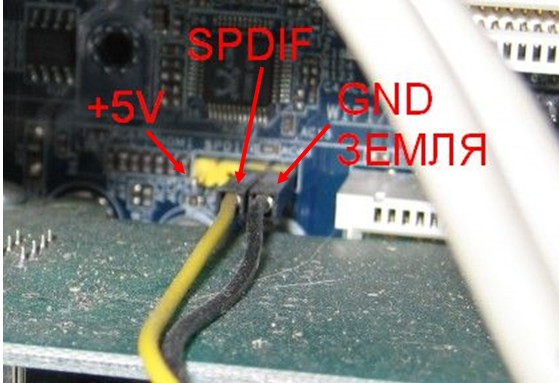
Сейчас редко применяют ухищрения с подключением внутренних кабелей, т.к. современные компьютеры оснащены Spdif Out выходами.
Более того, системы телевизоров и домашних кинотеатров уже способны извлекать звук из HDMI-каналов.
Поэтому формат S/PDIF в бытовой аудиотехнике используется всё реже.
В статье мы разобрали что такое SPDIF out на материнской плате. Рекомендую к прочтению: 10 лучших программ для диагностики компьютера и ноутбука
Цифровое аудио S/PDIF, нет звука: причины, способы устранения неполадок

Проблема, когда при использовании цифрового аудио S/PDIF нет звука, известна достаточно давно. При этом, вероятно, многие пользователи, с ней столкнувшиеся, замечали, что достаточно часто операционная система вроде бы и реагирует на воспроизведение. По крайней мере, в настройках саунда или в микшере видно изменение уровня сигнала, но из подключенных динамиков ничего не слышно. Давайте попробуем разобраться, в чем причина происходящего и как устранить проблему.
Надо сказать, что довольно часто на всевозможных форумах предлагаются совершенно неоднозначные решения, которые в большинстве случаев желаемого эффекта не дают, поэтому внимательно следуйте предлагаемой ниже инструкции.
Цифровое аудио S/PDIF: нет звука. В чем причина?
Сначала давайте кратко остановимся на возможных ситуациях, при появлении которых звук пропадает напрочь, и посмотрим, почему так происходит. Основными причинами такого явления можно назвать следующие:
- неправильное подключение колонок или телевизора (если звук транслируется именно на него);
- некорректная настройка звука непосредственно в Windows;
- отключение основного устройства в Windows или в BIOS;
- устаревание прошивки BIOS;
- отключение службы обработки аудио в операционной системе;
- устаревшие или неправильно установленные драйверы звукового оборудования;
- приоритетная установка драйверов S/PDIF вместо необходимых по умолчанию.
Использование средства диагностики
Теперь приступим к устранению возможных проблем. Если при использовании устройства цифрового аудио S/PDIF нет звука, в «Виндовс 7» и более новых ОС первым делом обязательно воспользуйтесь встроенных в системный набор диагностическое средство обнаружения и исправления неполадок, которое находится в «Панели управления».
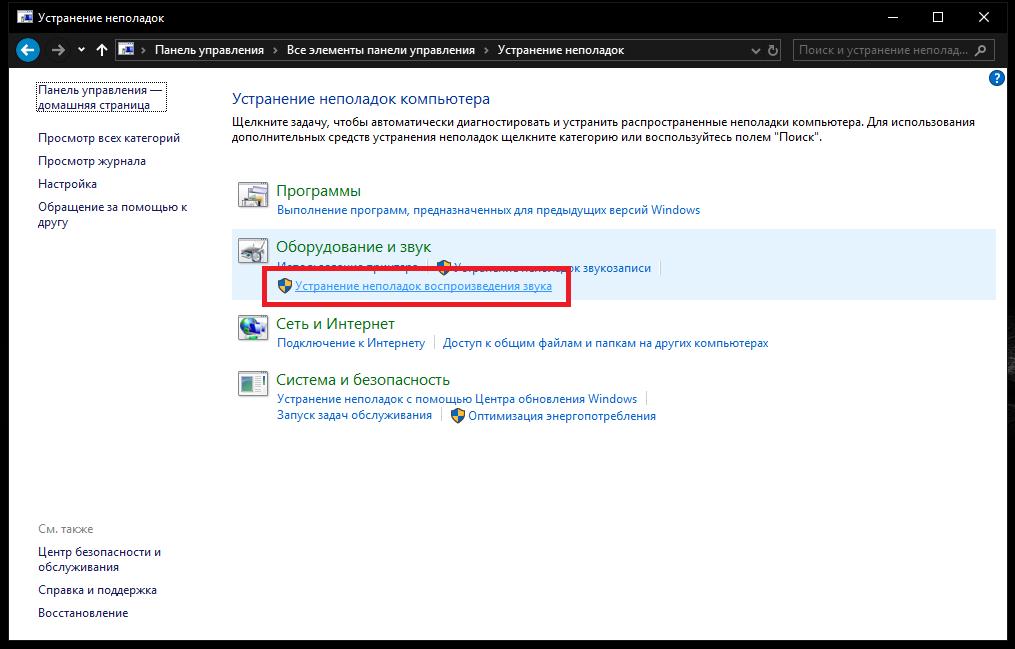
Многие пользователи его явно недооценивают, считая, что выявленные проблемы оно обычно не устраняет. Но вам, собственно, это и не нужно! В данном случае гораздо важнее выявить точную причину, а для этого данный инструмент подходит прекрасно (даже если выявленные неполадки самостоятельно устранить не может). Как только будет показан отчет, вы точно будете знать, что делать дальше.
Для цифрового аудио S/PDIF нет звука, а динамик работает: действия с настройкой устройств воспроизведения
Первым делом необходимо проверить параметры звука непосредственно в настройках имеющейся у вас на компьютере или лэптопе операционной системы, используя для этого соответствующую категорию «Панели управления». Очень часто можно увидеть, что среди устройств воспроизведения показано только цифровое аудио S/PDIF. Звука в «Виндовс 10» нет по той причине, что основное устройство отключено или скрыто.

Для отображения всех таких компонентов произведите ПКМ в области показанных устройств и отметьте два пункта из дополнительного меню. После этого включите отключенное устройство (и колонки, и наушники), а затем выставьте динамики устройством по умолчанию. Если же для цифрового аудио S/PDIF нет звука на телевизоре уже после подключения ПК или ноутбука к телевизионной панели, например, через HDMI, выставьте звуковое устройство, в названии которого обычно отображается название производителя, девайсом по умолчанию.
Примечание. Если при использовании цифрового аудио S/PDIF в Windows 10 нет звука и после этого, разверните меню регулятора громкости в системном трее и выберите ТВ-устройство оттуда.
Действия с системной службой Windows Audio
Но можно предположить, что и после выставления таких опций вы все равно ничего не услышите. В такой ситуации рекомендуется проверить звуковую службу Windows Audio. Для этого вызовите раздел управления системными службами, задав в меню «Выполнить» на исполнение команду services.msc.
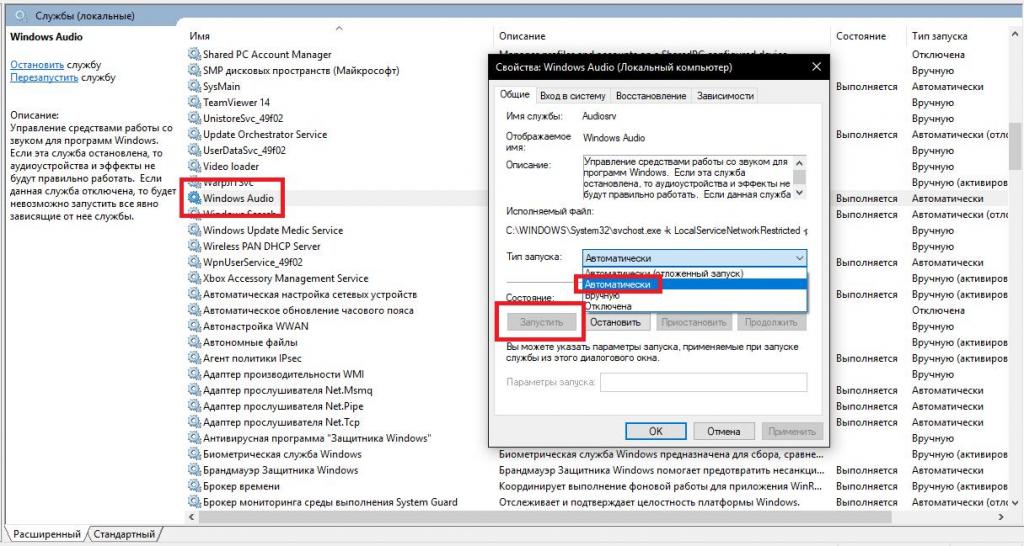
Теперь найдите в списке служб искомый компонент, двойным кликом зайдите в настройки и включите службу, нажав соответствующую кнопку. В типе старта выставьте автоматический запуск.
Примечание: если указанная служба активна, но при использовании цифрового аудио S/PDIF звука нет, попробуйте ее перезапустить. Сначала выполните остановку, перезагрузите систему, а затем снова включите ее. Иногда рестарт может и не потребоваться.
Что делать с интегрированным устройствами HD Audio?
Если же выше предложенные действия никакого эффекта не дали, вызовите «Диспетчер устройств» и посмотрите на состояние оборудования, которое необходимо использовать. Если оно отключено, через меню ПКМ активируйте его. В случае отсутствия драйверов или выявления проблем с их функционированием обновлять их, используя средства системы, не стоит.
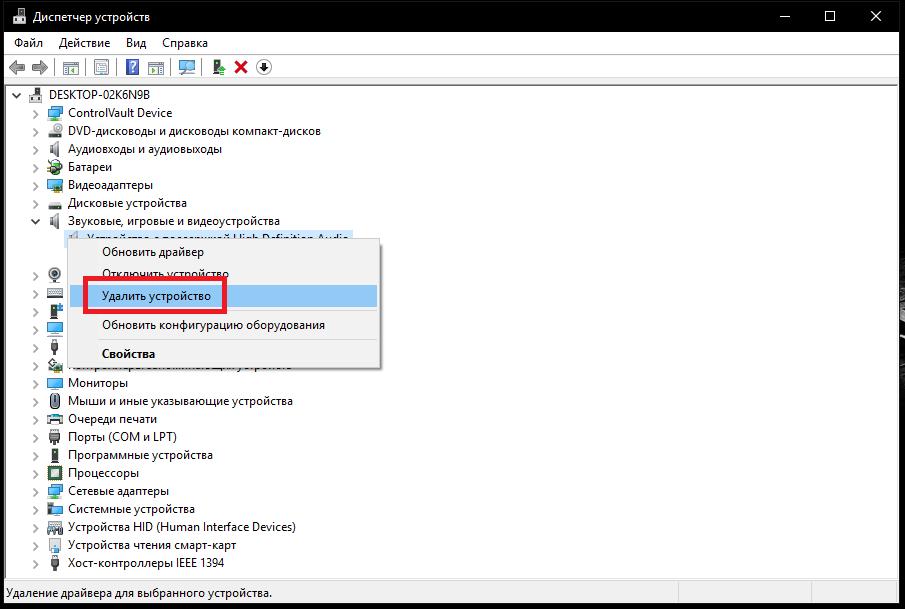
Лучше удалите все присутствующие проблемные компоненты из системы, включая и их драйверы, после чего выполните полный рестарт системы. По идее, Windows сама установит новые драйверы. Если у вас имеется оригинальный диск с драйверами, который поставлялся при покупке компьютера или лэптопа, лучше установить соответствующее программное обеспечение именно с него.
Общие вопросы, связанные с обновлением драйверов
Что же касается обновления управляющего звуковым оборудованием ПО, не используйте средства системы (все равно этой будет бесполезной тратой времени). Лучше отдать предпочтение, скажем, утилитам класса Driver Booster от компании iObit или DriverPack Solution онлайн-модификации.
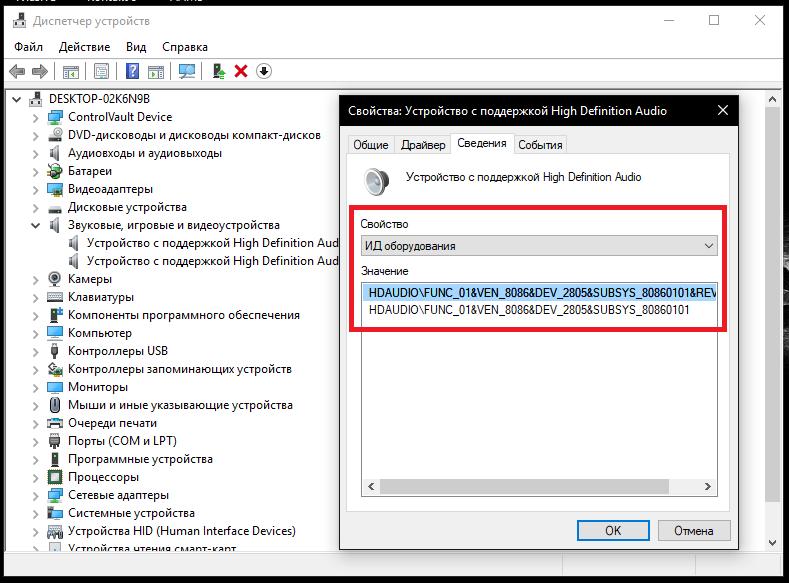
Если же проблема устранена не будет, в «Диспетчере устройств» найдите информацию по идентификаторам проблемных девайсов (VEN и DEV), как показано на изображении выше, после чего задайте по ним поиск либо на сайте производителя оборудования (ноутбука или материнской платы, если речь идет об интегрированных картах), либо на специально предназначенных для этого ресурсах, после чего скачайте требуемую версию драйвера, учитывая архитектуру своей ОС, и установите его вручную.
Активация интегрированных карт в первичных системах
Теперь давайте посмотрим, что еще можно предпринять, если при использовании цифрового аудио S/PDIF звука нет и после этого. Вполне возможно, что основное звуковое устройство отключено в первичной системе BIOS.
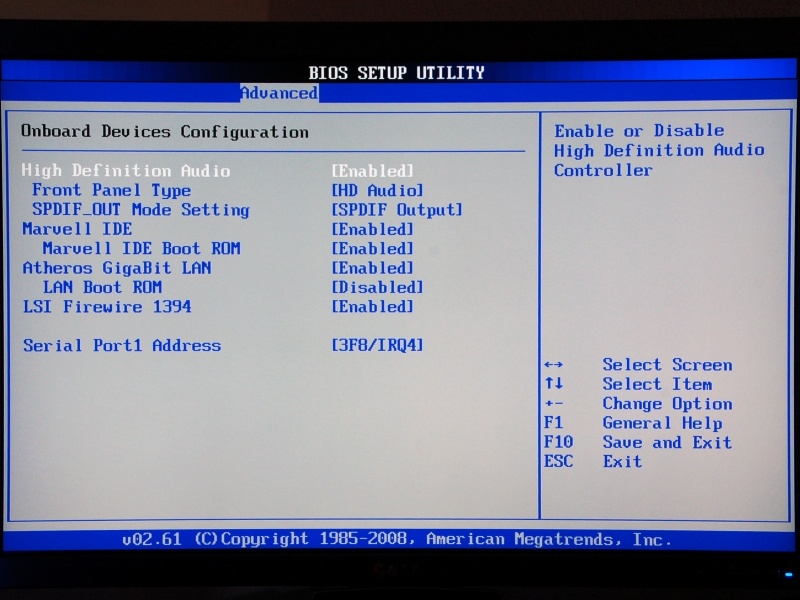
На стадии перезагрузки или при включении компьютера войдите в BIOS, затем переместитесь в раздел дополнительных параметров (Advanced) или используйте меню интегрированных устройств (Onboard Devices), найдите там свой звуковой адаптер и включите его, если он по каким-то причинам оказался отключенным, установив для него параметр Enabled.
Если же звуковая карта в списке отсутствует вообще, проверьте подключение карты к материнской плате (для съемных устройств). В случае с интегрированными адаптерами лучше, конечно, протестировать всю плату. Однако это требуется далеко не всегда. Проще всего выполнить обновление BIOS, скачав на официальном сайте разработчика самую свежую прошивку. При наличии у вас обновленного интерфейса UEFI ее можно будет установить прямо из-под Windows, а в случае с обычным BIOS придется создавать специальный загрузочный носитель и/или использовать инструменты самой первичной системы, если таковые в ней предусмотрены.
Что делать, если S/PDIF включается самопроизвольно?
Наконец, самая неприятная ситуация состоит в том, что иногда звук появляется, а все устройства отображаются и работают корректно, но после перезагрузки все «слетает» и возвращается на круги своя. При этом в системе из устройств видно только аудио S/PDIF. Это происходит только потому, что система самостоятельно переустанавливает S/PDIF-драйвер и активирует его использование по умолчанию. В этой ситуации сначала выполните действия по установке ПО для нужно вам звукового оборудования, а затем отключите инструментарий автоматической установки драйверов Windows.
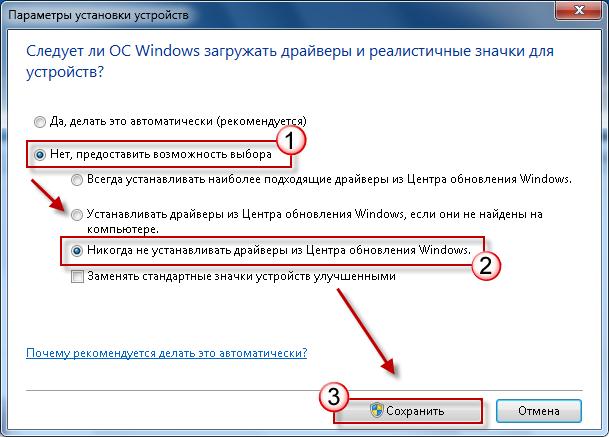
Для этого в разделе устройств и принтеров, выбираемом из «Панели управления», через соответствующее меню деактивируйте все автоматизированные процессы, как показано на изображении выше.
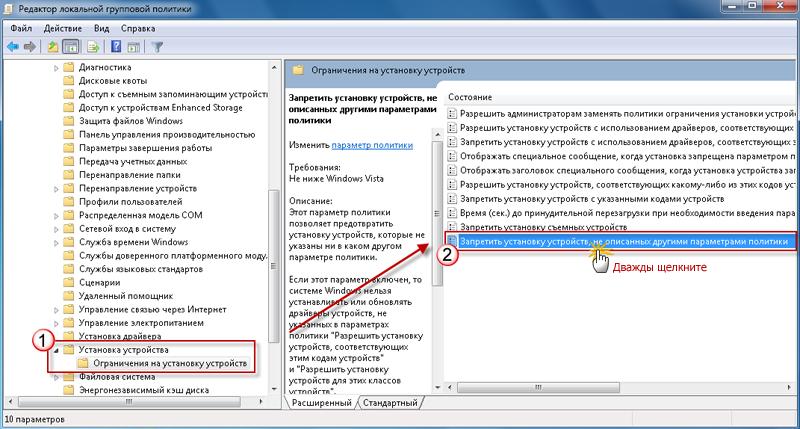
Также запрет можно выставить в групповых политиках (gpedit.msc), где в разделе установки устройств, который находится в административных шаблонах конфигурации ПК нужно активировать соответствующий пункт. После перезагрузки мешающий вам драйвер автоматически и с максимально высоким приоритетом устанавливаться не будет.
Примечание: если вы это устройство не используете вообще, можете его даже полностью отключить, используя для этого либо параметры звука, либо «Диспетчер устройств».
Как в биосе включить коаксиальный spdif. Подключение и настройка звука SPDIF-HDMI в компьютере
Войти
Авторизуясь в LiveJournal с помощью стороннего сервиса вы принимаете условия Пользовательского соглашения LiveJournal
Получение чистого звука по цифровому SPDIF с Windows 7
Нужно не один раз, в разных местах подтвердить, что нам действительно нужен качественный звук. Я забывал поставить по крайней мере одну из нужных галок и получал звук, как из бочки. В результате потратил на настройку больше времени, чем мог бы.
Иак, пусть у нас есть качественный внешний усилитель, способный получать цифровой сигнал по SPDIF и преобразовывать его в сигнал на колонки. Хочется слушать с компьютера с Windows 7 музыку, записанную в lossless форматах.
Цель – получить на усилителе цифровой поток без преобразования его системными микшерами Windows или звуковой карты. Карта, фактически, будет работать в режиме pass through.
Физически это выглядит так.
Цифровой поток из Foobar’a -> мимо! системного микшера –(по USB или по шине мат. платы)–> звуковая карта -> мимо! обработчиков на звуковой карте -> optical SPDIF -> усилитель.
Программно – примерно такая схема.
Foobar -> его штатный resempler (PPHS) -> Foobar Output: “WASAPI: цифровой выход звуковой карты” -> В “Панель управления/Звук” поставить “Цифровой выход” устройством по умолчанию -> усилитель
В отличие от Win XP (или 2000?), в Win 7 драйвер ASIO не обходит стандартный микшер, который примерно эквивалентен словам Direct Sound и который портит звук. Fail.
Зато существуют Kernel Sound driver и WASAPI exclusive mode. Мне удалось воспользоваться вторым. В этой схеме Foobar получает эксклюзивные права на воспроизведение звука и, пока он запущен, шлет все остальные программы лесом. В том числе, он не реагирует на ползунок звука в tray’e (справа внизу). Как раз это и нужно: чтобы системная регулировка звука не влияла на звук Foobar’a.
Еще есть страшная и непонятная штука под названием PCM SPDIF. Это сжатие (цифрового?) сигнала с потерями перед отправкой по SPDIF. Собственно говоря, именно этот режим позволяет Windows собрать звуки со всех программ и отправить всё вместе на усилитель по SPDIF. Еще туда можно упаковать 5.1 и прочие спецэффекты.
Толково, хотя и длинно, обо всем этом рассказано в статье “AC3Filter и SPDIF”. В нашем случае всё просто: когда всё настроено как надо, звуковая карта не занимается самодеятельностью и никакой РСМ на включает. (Хотя моя карта считает, что она умеет передавать только РСМ и больше ни-че-го!) То есть, пока Foobar выключен, звук от всех источников смешивается и передается по SPDIF как PCM. Foobar получает эксклюзивное право на канал и шлет несжатые данные. Так можно передавать только стерео (2.0), никаких 5.1.
Итак,
1) ставим драйвер для звуковой карты
2) открываем Панель Управления / Оборудование и звук / Звук – Управление звуковыми устройствами / Воспроизведение. Выбираем “Цифровой выход” устройством воспроизведения по умолчанию. Если выбрать “Динамики”, то сигнал пойдет по тому же шнурку SPDIF, но всегда в виде РСМ (это fail).
2) ставим Foobar
3) скачиваем плагины к нему. Кладем DLL-ки в подпапку components там, где установлен Foobar.
– WASAPI output support
– декодеры любимых lossless форматов.
4) В Foobar’e выбираем такие настройки:
– Preferences / Playback / DSP manager: если нужно, добавляем в левую колонку Resempler и ставим частоту дискретизации 48КГц. Warning! Звук с частотой дискретизации не-48кГц может иметь проблемы с передачей по SPDIF! Остальные обработчики мне не понадобились.
– Preferences / Playback / Output: a) Device: WASAPI (цифровой выход) b) Output format: в соответствии с чем? то ли с возможностями звуковухи, то ли усилителя, то ли канала. Я оставил 16 бит.
– Preferences / Playback, ReplayGain. Имеет смысл выбрать Prevent clipping или Apply gain and prevent clipping. – Улучшение обработки сигнала с превышенной (обрезанной) амплитудой.
5) (Optional) говорят, в некоторых звуковых картах есть переключение PCM / не РСМ. У моей нет.
6) Включаем Foobar и убеждаемся, что ползунок системного регулятора звука не влияет на громкость Foobar’a. В моем случае кнопка Mute осталась рабочей.
PS. Звуковые карты с цифровым SPDIF output встроены в продвинутые материнки, или их можно купить за $15-20 у китайцев с бесплатной доставкой: 1, 2, 3.



